Расширение файла SRT. Чем открыть SRT?
Расширение SRT
Чем открыть файл SRT
В Windows: MPlayer, BS.Player, CyberLink PowerDirector, CyberLink PowerDVD, Microsoft Windows Media Player с плагином VobSub, VideoLAN VLC media player, Media Player Classic, Aegisub, Jubler, SubRip, SubtitleCreator, Subtitle Edit, Gaupol Subtitle Editor, Subtitle Workshop, Любой тестовый редактор
В Mac OS: MPlayer, SubCleaner, Aegisub, Sears, VideoLAN VLC media player, Jubler subtitle editor, Subs Factory, Любой тестовый редактор
В Linux: MPlayer, Aegisub, VideoLAN VLC media player, Subtitle Editor, Gnome Subtitles, Любой тестовый редактор
Описание расширения SRT
Популярность:
Раздел: Видео
Расширение файла SRT – это текстовый файл, содержащий субтитры, которые используются разными программами воспроизведения видео.
SubRip – это небольшая утилита, которая может конвертировать субтитры из файлов DVD видео в простой текстовый формат SubRip. SRT формат поддерживается большинством видео плееров и программами создания субтитров, так же поддерживается DivX, DVD и другими видео форматами. Файл SRT включает в себя время, когда каждый субтитр должен быть отображен вместе с текстом субтитра. Формат времени используется «часы: минуты: секунды, миллисекунды», миллисекунды с точностью до трех знаков после запятой. Субтитры нумеруются, начиная с единицы.
SRT формат поддерживается большинством видео плееров и программами создания субтитров, так же поддерживается DivX, DVD и другими видео форматами. Файл SRT включает в себя время, когда каждый субтитр должен быть отображен вместе с текстом субтитра. Формат времени используется «часы: минуты: секунды, миллисекунды», миллисекунды с точностью до трех знаков после запятой. Субтитры нумеруются, начиная с единицы.
Формат SRT:
Номер субтитра
Время начала –> Время окончания
Текст субтитра (одна или более строчек)
Пропуск строки
Пример:
1
00:00:20,00 –> 00:00:23,400
Видео 1
2
00:45:33,00 –> 00:1:02,00
Видео 2
Файлы субтитров часто названы в соответствии с языком субтитров, то есть «moviename.eng.srt» для английского языка и «moviename.ger.srt» для немецких субтитров.
SRT файл не содержит никаких видеоданных. Это простой текстовый файл можно редактировать в любом текстовом редакторе (перевести субтитры на другой язык). Цель файла *.SRT является его использование вместе с желаемым видео файлом для отображения субтитров при воспроизведении видео файла любым плеером с поддержкой субтитров SRT.
Цель файла *.SRT является его использование вместе с желаемым видео файлом для отображения субтитров при воспроизведении видео файла любым плеером с поддержкой субтитров SRT.
Hex код: FF FE 31 00 0D или 31 0D
ASCII код: 1..00
ASCII, расш.: яю1
Другие программы, связанные с расширением SRT
- Файл субтитров WebSRT
Расширение SRT файла связано с форматом субтитров WebSRT. WebSRT (субтитры веб-ресурсов от англ. Web Subtitle Resource Tracks) является преемником популярного формата субтитров SubRip. WebSRT утвержден Web Hypertext Application Technology Working Group в качестве стандартного формата файлов субтитров для элемента «дорожка» в HTML5. Формат WebSRT очень похож на формат субтитров SubRip, но не полностью совместим с ним. Относится к разделу Интернет, веб файлы.
Популярность:
- Файл данных Skymap
Расширение файла SRT связано с программным обеспечением для астрономов Skymap.
 .SRT файл хранит различные данные, используемые для внутренних целей программы Skymap. Относится к разделу Другие файлы.
.SRT файл хранит различные данные, используемые для внутренних целей программы Skymap. Относится к разделу Другие файлы.Популярность:
- Файл Omron CX-Supervisor
Файл SRT связан с Omron CX-Supervisor, которая предназначена для оформления и обеспечения работы компьютерной визуализации и управления машиной. Программу удобно использовать не только для решения небольших задач по контролю и управлению: устройство обладает достаточной мощностью для вывода на экран самых сложных приложений. .SRT файл хранит различные данные, используемые для внутренних целей Omron CX-Supervisor. Относится к разделу Другие файлы.
Популярность:
- Аудио файл мобильного телефона Siemens C60
Расширение .SRT связано с мобильным телефоном Siemens C60 и другими совместимыми мобильными телефонами, разработанных немецкой компанией Siemens. .SRT файл хранит аудио данные. Мобильное подразделение Siemens было продано BenQ в 2005 году.

Популярность:
- Формат рингтона Sagem
SRT расширение связано с мобильными телефонами, разработанными французской компанией Sagem. SRT файл хранит пользовательские мелодии, которые можно импортировать в телефон Sagem. Sagem прекратить разработку мобильных телефонов в 2005 году. Относится к разделу Аудио файлы.
Популярность:
Добавить комментарий.
Как создать пользовательский файл субтитров SRT для вашего видео — Wave.video Blog: Последние советы и новости видеомаркетинга
6 мин. чтения
Установление связи с аудиторией может быть непростым делом, особенно если вы только начинаете осваивать мир видео и сталкиваетесь с трудностями транскрипции.
Как выяснилось, каждую неделю люди потребляют 16 часов видеоконтента в Интернете. И большинство людей смотрят эти видео с выключенным звуком.
Именно поэтому титры или субтитры — это огромное окно возможностей, которым вы должны воспользоваться.
Но прежде чем тратить целое состояние на услуги по расшифровке аудио, подумайте о создании пользовательских SRT-файлов для ваших видео. Если вы не знаете, что такое SRT-файл и как он может вам помочь, читайте дальше.
И, как вы уже догадались по названию, мы поделимся несколькими потрясающе простыми советами о том, как создать SRT-файл.
Давайте сразу перейдем к делу.
Что такое файл SRT?Файл SRT (.srt) или файл субтитров SubRip — это текстовый файл, содержащий титры/субтитры с указанием времени начала и остановки.
Важнейшая часть процесса постпроизводства видео, файл SRT загружается на платформу, на которой он будет размещен. Он обеспечивает точность субтитров и дает множество преимуществ, включая лучшую доступность, увеличение количества просмотров и повышение вовлеченности зрителей за счет создания отличного зрительского опыта.
Кроме того, он отлично подходит для повышения рейтинга в поисковых системах. Загрузка файлов SRT на видеоплатформы помогает поисковым системам индексировать их, что приводит к увеличению числа поисковых запросов.
Вот еще несколько причин, почему титры необходимы для ваших видео — Video Captions: 7 веских причин для транскрибирования вашего видеоконтента
Что содержит файл SRT?Файл SRT содержит следующие компоненты в каждой из своих секций:
- номер рамки подписи
- время начала
- время окончания
- текст надписи
- пустая строка для начала новой последовательности подписей
Вот как выглядит формат времени: HH:MM:SS,MS с двумя стрелками «»- — >» между начальным и конечным временем. Время — это то, что помогает компьютеру определить, когда показывать титры.
Желательно, чтобы длина каждой надписи не превышала 32 символов и была разделена на две строки для удобства восприятия, не занимая слишком много места на экране.
Теперь приступим к работе.
Как создать пользовательский SRT-файлSRT-файлы — это отличный способ сделать ваши видео более доступными и привлечь внимание аудитории. Итак, как создать пользовательский SRT-файл? Давайте узнаем.
Создание SRT-файла с помощью Wave.videoС нашей простой в использовании функцией автоматического создания видеотитров мы вносим порядок в задачу, которая часто кажется хаотичной. Вот несколько простых шагов, которые приведут вас к идеальному созданию пользовательских SRT-файлов с помощью Wave.video:
Шаг 1 — Регистрация
Если вы еще не сделали этого, то зарегистрируйтесь на Wave.video, чтобы воспользоваться всеми его преимуществами.
Шаг 2 — Создайте свое видео или загрузите его
Если вы хотите создать видео с нуля или улучшить уже имеющееся видео, Wave.video поможет вам в этом. Выберите шаблон, чистый лист или загрузите свой контент. В любом случае, это будет легкая задача.
Шаг 3 — Создание автоматических подписей
Затем выберите «Captions», чтобы перейти на вкладку «Auto Captions» и нажмите на нее.
Шаг 4 — Выберите аудиофайлы
Затем выберите файл(ы), к которому вы хотите сделать титры, и выберите язык вашего аудио из выпадающего меню. После этого нажмите на кнопку «Создать титры».
И вот они у вас есть: потрясающие подписи, созданные за считанные секунды.
Шаг 5 — Настроить
Теперь, когда подписи готовы, настройте их по своему вкусу. Измените тип шрифта, размер, цвет текста, фон и все остальное, чтобы доработать подписи. Кстати, вы также можете редактировать подписи, если захотите.
Шаг 6 — Запись титров и загрузка файла .SRT
Wave.video также дает вам возможность записать титры, если вы хотите включить их в видео навсегда.
Когда все будет готово, вы сможете загрузить автоматически сгенерированные титры в формате . SRT.
SRT.
Я же говорил, это просто.
Хотите узнать больше о том, как Wave.video продолжает помогать вам в достижении ваших целей по созданию видео субтитров? Вот что нового в Wave.video: Автоматические субтитры!
Создание SRT-файла с помощью текстового редактораВы также можете создавать файлы SRT в текстовом редакторе вашего компьютера. Если вы используете Mac, то для создания файлов SRT вам понадобится «TextEdit». Пользователи Window могут использовать старый добрый «Блокнот».
Главное, точно соблюдайте временной формат.
Как упоминалось ранее, это должно быть: часы:минуты:секунды,миллисекунды, с миллисекундами, округленными до 3 знаков после запятой, и с двумя стрелками хэша («- — >»), разделяющими каждую временную метку.
После завершения расшифровки сохраните файл как SRT-файл. Вы также можете изменить расширение «.txt» на «.srt».
Однако в Mac убедитесь, что сняты флажки «Скрывать расширение» и «Если расширение не указано, использовать «. txt»».
txt»».
Хотя это чрезвычайно удобный метод создания SRT-файлов, использование текстового редактора может быть утомительным, что приводит нас к следующему шагу.
Создание SRT-файла с помощью YouTube Creator StudioНе все создатели контента на YouTube знают об этом, но почти каждое видео, загружаемое ими на платформу, получает автоматическую транскрипцию. Вот как можно создать SRT-файл с помощью YouTube Creator Studio:
Шаг 1 — Загрузите свое видео и войдите в YouTube Studio.
Шаг 2 — Выберите «Субтитры» в меню и выберите видео, для которого вы хотите создать SRT-файл.
Шаг 3 — Далее, если вы хотите, вы можете вручную отредактировать субтитры, выбрав вкладку «DUPLICATE AND EDIT».
В противном случае нажмите кнопку «Загрузить» в трехточечном меню справа.
Вот как YouTube позволяет создавать файлы SRT.
К вашим услугамСоздание субтитров — это необходимость, которую нельзя игнорировать. Если вы задавались вопросом, как создать SRT-файлы, то вышеперечисленные методы — ваш лучший выбор. Следуйте одному из них или всем вместе, чтобы продвинуть свой видеоконтент.
Если вы задавались вопросом, как создать SRT-файлы, то вышеперечисленные методы — ваш лучший выбор. Следуйте одному из них или всем вместе, чтобы продвинуть свой видеоконтент.
Что вы думаете о создании файлов SRT? Есть ли какой-нибудь другой инструмент, который стоит вашего времени и усилий? Мы с удовольствием выслушаем ваши мысли. Оставляйте свои комментарии ниже.
- титры к видео
Присоединяйтесь к нашей рассылке — это бесплатно!
Мы публикуем только хорошееЧто такое файл SRT? Как создавать и использовать файлы SRT
Что такое файл SRT?Если вы не занимались видеомаркетингом, командой постпродакшна видео или управляли очень успешным каналом YouTube, вам, вероятно, не приходилось слишком много думать о форматах файлов субтитров.
Поскольку видео становится все более популярным, становится обычной практикой добавлять скрытые субтитры для поддержки видеоконтента, где бы он ни размещался. Файлы SRT позволяют добавлять скрытые титры или субтитры к видеоконтенту после его создания.
Файлы SRT позволяют добавлять скрытые титры или субтитры к видеоконтенту после его создания.
Обычно необработанный файл, такой как SRT или другой тип поддерживаемого «файла с субтитрами», заказывается после того, как видео было создано в рамках процесса постобработки. Затем необработанный файл субтитров можно загрузить на платформу, где видео будет размещено в виде отдельного сопроводительного файла в дополнение к самому видео.
Использование субтитров и надписей таким образом делает ваш онлайн-контент более доступным, позволяя более широкой аудитории взаимодействовать с вашими видео.
Как создать файл SRT с помощью RevХотя вы можете создавать файлы SRT с нуля, используя такой сервис, как служба субтитров Rev, вы гарантируете быстрые и точные субтитры SRT для ваших видео.
Когда вы размещаете заказ на субтитры или субтитры для видео от Rev, у вас есть возможность заказать субтитры в нескольких форматах, включая SRT.
1. Загрузите свои видео
Загрузите свои видео Чтобы начать заказ титров, вам сначала нужно загрузить свои видеофайлы. Вы можете загрузить видео прямо со своего компьютера, добавить URL-адрес или связать Rev со своей учетной записью YouTube или Vimeo. Мы принимаем все распространенные форматы цифрового видео, включая файлы MOV, AVI, MP4, VOB и Ogg.
2. Выберите формат файлаЗатем вам нужно выбрать «SubRip (.srt)» из раскрывающегося списка «Форматы выходных файлов». Вы можете выбрать любое количество форматов файлов, включая Transcript (.txt) и SubRip, готовый для Facebook (.srt).
3. Оформить заказ и наслаждаться субтитрами SRTПосле выбора необходимого формата файлов нажмите «Оформить заказ», чтобы завершить заказ. Как только мы создадим ваши файлы субтитров и субтитров, мы отправим их вам по электронной почте, готовые к использованию.
Закажите файл субтитров SRT
Как добавить файлы SRT к вашему видео Теперь, когда у вас есть файлы, вам нужно знать, как их использовать. К счастью, это довольно простой процесс.
К счастью, это довольно простой процесс.
Просто загрузите видеофайл и файл .srt на выбранную платформу. Большинство сайтов позволяют вам просматривать субтитры в вашем видео перед публикацией — это хороший момент, чтобы убедиться, что они появляются в нужное время в видео. Потратьте дополнительное время, чтобы убедиться, что ваши подписи точны и ценны, чтобы обеспечить вовлечение аудитории. Если вам нужно внести изменения в подписи, загляните в наш блог о бесплатном редакторе подписей Rev, чтобы узнать, как редактировать файл SRT с помощью Rev. 9.0007
- Vimeo
- Инстаграм
- iMovie
У нас также есть руководство по добавлению файлов SRT в видеофайлы с помощью Handbrake, отличного бесплатного программного инструмента для работы с видео.
Кроме того, если у вас есть файл субтитров в формате SRT и вам нужно преобразовать его в другой формат, вы легко можете сделать это с помощью бесплатного конвертера субтитров Rev.
У вас есть дополнительные вопросы о форматах файлов, субтитрах, скрытых титрах или о чем-либо еще, связанном с субтитрами нашего видеоконтента? Попробуйте выполнить поиск в Центре ресурсов или обратиться напрямую по адресу [email protected], если вы все еще не можете найти то, что ищете. Мы всегда здесь, чтобы помочь!
Заказать файл субтитров SRT
Блоги по теме- Как добавлять субтитры к видео на различных видеосайтах и инструментах
- Что такое субтитры и чем они отличаются от подписей?
- Скрытые титры и открытые титры: в чем разница?
Что такое файл SRT?
Файл SRT (также известный как файл субтитров SubRip) является одним из наиболее распространенных файлов, используемых для создания субтитров к видео.
Что такое расширение файла SRT?
По данным FileInfo.com
«Файл SRT — это файл субтитров, сохраненный в формате файла SubRip. Он поддерживается несколькими видеоформатами, такими как DivX и DVD, и используется различными программами воспроизведения видео. Файлы SRT содержат информацию о субтитрах, которая включает в себя порядковый номер субтитров, начальный и конечный временной код, текст субтитров».
Примеры
Субтитры обычно используются как способ преобразования голоса в текст для видео, фильмов и т. д., чтобы люди в других странах могли понять содержание. Обычно они отображаются внизу по центру экрана, хотя их можно перемещать, чтобы не накладывать текст, уже присутствующий в видео, например, имя человека и название компании.
Пример файла SRT показан ниже.
1
00:00:03,456 —> 00:00:09,582
Добро пожаловать в новое видео SimulTrans,
2
00:00:10 001 —> 00:00:11 032
Здесь мы обсудим…
Текст 
В приведенном выше примере текст «Добро пожаловать в новейшее видео SimulTrans» появляется на 3456 секунде и исчезает на 9 секунде.,582 секунды.
Рекомендации
При работе с файлами SRT необходимо учитывать несколько моментов.
Текст SRT
У вас есть файл SRT для исходного видео? SimulTrans может перевести текст в этом файле, оставив метки времени без изменений.
Если у вас нет файла SRT, SimulTrans может создать файл SRT, расшифровав голосовой звук из видео и добавив временные метки.
Затем файл SRT будет проверен вторым человеком, чтобы убедиться, что все введено правильно и метки времени верны.
Шрифты
Для большинства языков SimulTrans использует шрифты без засечек, например, Arial, поскольку они более читабельны в видеоформатах, чем шрифты с засечками, например, Times New Roman.
Однако, если вы предпочитаете использовать определенный шрифт, вам нужно будет указать шрифт, который вы хотите использовать для видеопроекта и начала проекта.
Обтекание текстом
Чтобы текст субтитров был разборчивым, размер шрифта должен быть не менее 60. Поэтому рекомендуется использовать не более двух строк для каждого субтитра.
Наличие трех или более строк для любого субтитра приведет к тому, что большая часть видео будет использоваться для текста субтитров, что не очень привлекательно.
Мягкие и жесткие субтитры
- Мягкие субтитры — это файлы, в которых субтитры хранятся в файле SRT (или аналогичном). Чтобы текст субтитров отображался в видео, и видео, и файл субтитров должны иметь один и тот же файл и храниться в одной папке.
- Жесткие субтитры — это места, где субтитры постоянно встроены в видео.
Субтитры против субтитров
- Субтитры обычно используются как способ преобразования голоса в текст для видео, фильмов и т. д., чтобы люди в других странах могли понять содержание.
- Субтитры (также называемые закрытыми титрами) обычно используются в качестве услуги для помощи глухим и слабослышащим людям, поэтому мы видим, что этот тип услуги больше востребован для видео, связанных с медициной.
 Это то же самое, что и субтитры, но иногда включает описания неречевых элементов, таких как музыка, звуки и т. д.
Это то же самое, что и субтитры, но иногда включает описания неречевых элементов, таких как музыка, звуки и т. д.
Пример субтитров | Пример субтитров |
Вау!!! Спасибо. | [вздох] Вау!!! Спасибо. |
В зависимости от типа продукта и вашей целевой аудитории вы можете локализовать видео, добавив к видео субтитры или скрытые титры.
Какой из них вам нужен?
Наша команда аудио-переводчиков и инженеров по субтитрам из Европа может вам помочь!
Начните с бесплатного перевода сценария видео для вашего проекта по локализации видео уже сегодня!
Написано Найл Карран
За более чем 20 лет работы в сфере локализации Найл накопил обширный опыт в области локализации программного обеспечения, документации и мультимедиа.

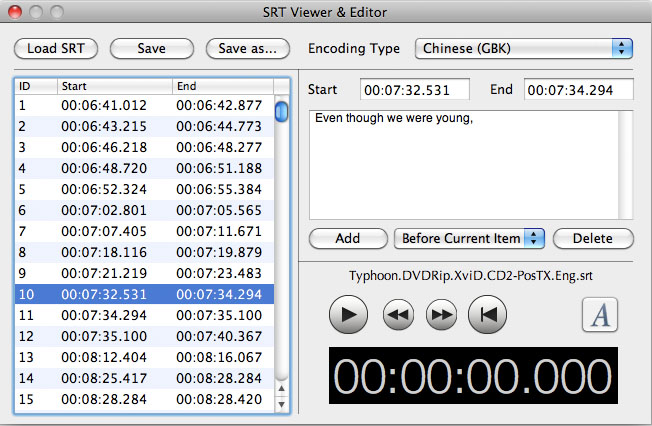 Это то же самое, что и субтитры, но иногда включает описания неречевых элементов, таких как музыка, звуки и т. д.
Это то же самое, что и субтитры, но иногда включает описания неречевых элементов, таких как музыка, звуки и т. д.